Snappy gör mer än bara fånga din skärm
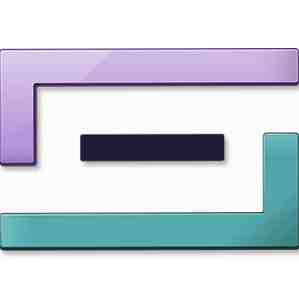
> När jag skriver artiklar verkar jag aldrig sluta göra skärmdumpar. Men trots att det finns ett bra dussintals skärmdumpverktyg på marknaden, tycktes det inbyggda skärmverktyget för Mac OS X alltid räcka för mig. Det är enkelt, elegant och det fungerar bara.
Ett nytt skärmdumpverktyg är fortfarande långt ifrån horisonten, men du vill öka ditt arbetsflöde med Snappy. Det är ett av de verktyg som du aldrig insåg att du behövde, men blir senare förvånad över att du kan göra utan det alls. Det är ett skärmdumpverktyg av sorter, men från ett helt annat perspektiv.
Snappy
Tänk dig att du betalar dina räkningar online. Du fortsätter växla mellan din bankansökan och dina fakturor, eller du börjar dra dina webbläsarflikar och omarrangera din arbetsyta för något så enkelt som att betala en faktura. Det är en snäll situation. Faktum är att en situation där du behöver referera till en del av din skärm eller en del av en applikation är en snäll situation.
Så här fungerar det.

Börja med att ta en snap genom att klicka på Snappy menysymbol eller skapa en genväg i programinställningarna. Det faktiska knäppningsverktyget kan inte särskiljas från skärmdumpen för Mac OS X, och det fungerar exakt detsamma. klicka bara och dra för att välja ett område på skärmen.

Släpp musen för att släppa lös magiken. Istället för att spara skärmdumpen till en mapp på din dator, snappar Snappy området i ett inobtrusive fönster. Dubbelklicka för att stänga, högerklicka för ytterligare alternativ eller dra det runt skärmen.
Dra och klämma fast
Det är det senare alternativet som visar full användning av Snappy. Dessa snaps kan dragas runt din skärm, men de är alltid fastade över de andra fönstren på din dator.

Detta gör Snappy mest användbart som referensverktyg för att förbättra ditt arbetsflöde. Fånga den information du behöver som referens, dra den till ett inkräktande hörn av din skärm och slutföra resten av ditt arbete utan kontinuerlig applikationsväxling.
Förvaltning och delning
Den verkliga kraften av Snappy är att fasta dina fångar, men du kan använda den som ditt huvudsakliga skärmdumpverktyg efter ett sätt. Även om snaps inte sparas på skivan som standard, erbjuder snabbmenyn högerklick alternativ för att spara snap till en fil, skriva ut den eller kopiera innehållet.

Men du kan också dela dina snaps via Internet, med hjälp av ett högerklick. Skicka snap till dina vänner eller kollegor, dela den på Facebook eller peka den på Pinterest. Intressant erbjuder Snappy sin egen delningstjänst, genom att ladda upp bilden till sin hemsida och kopiera länken till ditt urklipp eller i ett nytt e-postmeddelande som utför liknande tjänster som iCloud.
När push kommer att skjuta, anser jag fortfarande inte Snappy ett fullfjädrad skärmdump verktyg. Inte heller förväntar jag mig (eller vill) att det är något av det slaget. I stället är Snappy ett trevligt komplement till den befintliga skärmdumpfunktionen på Mac OS X. Med rätt tangentbordsgenväg kommer den att blandas rätt in, med pinning och delning någonsin.
Vilka applikationer använder du för skärmupptagning och referens? Låt oss veta i kommentarerna!
Utforska mer om: Screen Capture, Screencast.


